SimPlot - Eigenschaften - Objekte - Bezeichnung - Einteilung - Handling - Umgang

Thema: Eigenschaften von Objekten und Methoden zum Umgang mit diesen
SimPlot - Ein Programm zur Erstellung und Nutzung interaktiver Grafiken für viele Einsatzbereiche. Neben der Ausführbarkeit numerischer, wie auch grafischer Datenanalysen, ermöglicht es die Umsetzung von Visualisierungen hinsichtlich verschiedenster Sachverhalte zu vielen Fachthemenbereichen.
Es bietet zudem die Möglichkeit, gesteuerte Bewegungsabläufe mit erzeugten Objekten für viele verschiedene Anwendungsbereiche zur Echtzeit ausführen zu lassen und automatisch ablaufende Simulationen zu erzeugen.

Online-Hilfe
zur Benutzung des Programms SimPlot.
Diese Anwendung kann sowohl zur Erstellung statischer Grafiken, wie auch zur Erzeugung selbstständig ablaufender grafischer Animationen aus unterschiedlichsten Anwendungsbereichen benutzt werden.
Sie bietet neben vielem anderem die Möglichkeit, Sachverhalte auf einfache Weise zu veranschaulichen und Demonstrationen für vielerlei Verwendungszwecke zu erstellen. Neben allen wesentlichen geometrischen Gebilden, wird die Einbindung und Verwendung von Bildern und Grafiken ermöglicht.
Nachfolgend werden die zur Verfügung stehenden grafischen Objekte, wie auch deren Eigenschaften beschrieben. Zudem wird auf das Handling, welches zur Benutzung des Programms erforderlich ist, eingegangen.

Weitere relevante Seiten zu diesem Programm
Durch die Ausführung eines Klicks auf die nachfolgend gezeigte Schaltfläche gelangen Sie zur Startseite dieser Homepage.

Themen und Stichworte zu diesem Modul:Objekte - Gebilde - Figuren - Methoden - Umgang - Handling - Menü - Grafik - Name - Einteilung - Bezeichnungen - Maus - Bedienung - Operationen - Eigenschaften - Objekteigenschaften |
Übersicht
Übersicht über die zur Verfügung stehenden Objektarten und deren Gruppensymbole:
Durch die Ausführung eines Klicks auf einen linksseitigen Eintrag in nachfolgender Tabelle gelangen Sie zur Beschreibung der Eigenschaften der jeweiligen Objektart.
| Objektart | Gruppensymbol |
| Punkt | P |
| Linie | L |
| Strecke | S |
| Pfeil | PF |
| Doppelpfeil | PD |
| Horizontale Gerade | GH |
| Vertikale Gerade | GV |
| Gerade in Zwei-Punkte-Form | GP |
| Gerade | GS |
| Rechteck | R |
| Dreieck | D |
| Vieleck | V |
| Kreis mit Mittelpunkt und Radius | KM |
| Kreis in vektorieller Form | KV |
| Kreis in 3-Punkte-Form | KP |
| Kreis in Koordinatenform | KK |
| Kreissegment | KS |
| Kreisausschnitt | KA |
| Kreisbogen | KB |
| Ellipse | E |
| Bereich horizontal | BH |
| Bereich vertikal | BV |
| Textzeile | TE |
| Textfeld | TM |
| Polylinie | PL |
| Polygon | PY |
| Punktfolge | PU |
| Linienfolge | LF |
| Pfeilfolge | PFF |
| Kurven | KU |
| Logarithmische Daten | KU |
| Bild | BLD |
Einleitung
Jedes mit dieser Anwendung erzeugte geometrische Objekt einer Gruppe besitzt Eigenschaften und Methoden, deren Zuweisung in den entsprechenden Objektformularen durchgeführt werden kann.
Erfolgen kann diese bei:
- Methode I - Erzeugung eines Objekts über den entsprechenden Menübefehl Objekte I bzw. Objekte II und der Wahl des entsprechenden Untermenüpunkts.
- Methode II - Durchführung eines Klicks mit der rechten Maustaste in den markierten Fangbereich eines bereits erzeugten Objekts und der Wahl des Popup-Menüpunkts Objekteigenschaften des [Objekts].
- Methode III - Aufruf des Menübefehls Eigenschaft - Eigenschaften eines Objekts.
Erzeugt werden können geometrische Objekte in nahezu allen zur Verfügung stehenden Unterprogrammen, welche die Ausgabe zweidimensionaler Darstellungen erlauben.
Handling
Nachfolgend werden die o.a. Methoden bzgl. der Zuweisung von Objekteigenschaften aufgezeigt.
Methode I - Erzeugung eines Objekts über den entsprechenden Menübefehl

Abb 1. Auswahl 1 von Objekten über Hauptmenü

Abb 2. Auswahl 2 von Objekten über Hauptmenü
Methode II - Durchführung eines Klicks mit der rechten Maustaste (Popup)

Abb 3. Handling der Eigenschaften von Objekten mittels Popupmenü (rechte Maustaste)
Methode III - Aufruf des Eigenschafts-Menübefehls

Abb 4. Handling der Eigenschaften von Objekten über Menübefehl Eigenschaft (Doppelklick auf Eintrag)
Namen und Bezeichnungen
Objekte besitzen, zwecks ihrer eindeutigen Identifizierbarkeit, Namen. Diese werden vom Programm vergeben und können durch die Benutzung des Menübefehls Beschriftung / Beschriftung einblenden, oder durch eine Bedienung der entsprechenden Symbolschaltfläche, eingeblendet werden. Ausgeblendet werden können diese wieder, indem der Menüeintrag Beschriftung / Beschriftung ausblenden gewählt wird, oder die entsprechende Symbolschaltfläche benutzt wird.
Der Name eines erzeugten Objekts setzt sich aus dem Namenskürzel der Gruppe des Objekts, sowie einem inkrementierenden Nummerindex zusammen, welcher von der aktuellen Anzahl bislang erzeugter Objekte der entsprechenden Gruppe gebildet wird.
Ist die Anzahl bislang erzeugter Objekte gleich Null und wird beispielsweise ein Objekt der Gruppe Linie erzeugt, so erhält dies den Name L-0. Wird hierauf ein Objekt der Gruppe Kreis mit Mittelpunkt und Radius erzeugt, so lautet dessen Name K-0. Werden weitere Objekte der Gruppe Linie erzeugt, so erhalten diese die Namen L-1, L-2, L-3 usw. Bei einer darauffolgenden Erzeugung von Objekten der Gruppe Kreis mit Mittelpunkt und Radius, erhalten diese die Namen K-1, K-2, K-3 usw.
Informationen zur Gesamtanzahl erzeugter Objekte, sowie der Name des entsprechenden Objekts, werden im unteren Bereich Info des entsprechenden Objektformulars ausgegeben.
Zudem besteht die Möglichkeit, Objekten individuelle Bezeichnungen zuzuweisen. Dies kann über den lokalen Menübefehl Bezeichnung in den entsprechenden Objektformularen erfolgen. Das Programm gibt diese Bezeichnungen hierauf in allen relevanten Bedienformularen und bei Ausgabe der grafischen Darstellung zusätzlich aus, wenn die Objektbeschriftung eingeblendet wird. Gelöscht oder geändert werden kann eine vergebene Bezeichnung wieder, indem dieser Befehl erneut ausgeführt wird und der eingegebene Text gelöscht bzw. geändert wird.
Hinweis:
Nach der Löschung eines Objekts wird der Index dieser Gruppe aktualisiert, was dazu führt, dass eine komplette Neunummerierung durchgeführt wird. Dies bedeutet, dass ein Objekt hiernach ggf. nicht mehr seine ihm, bei dessen Erzeugung, zugewiesene Nummer besitzt.

Visualisierung - Beispiel 1

Visualisierung - Beispiel 2

Visualisierung - Beispiel 3

Visualisierung - Beispiel 4

Visualisierung - Beispiel 5
Weitere Module zu diesem Themenbereich
Einteilung und Kennzeichnung von Objekten
Mausoperationen mit Objekten
Sortierung von Objekten
Methoden zum Umgang mit einzelnen Objekten
Methoden zum Umgang mit Objektgruppen
Transformationen mit Objekten
Bewegungssimulationen mit Objekten
Farbanimation bei Objekten
Verwendung von Objekten in Form von Blöcken
Speichern und Laden von Objekten und Blöcken
Tutorials zur Benutzung dieses Programms und weitere Beispiele
Punkt - Linie - Strecke - Pfeil - Doppelpfeil - Horizontale Gerade - Vertikale Gerade - Gerade in Zwei-Punkte-Form - Gerade - Rechteck - Dreieck - Vieleck - Kreis mit Mittelpunkt und Radius - Kreis in vektorieller Form - Kreis in Drei-Punkte-Form - Kreis in Koordinatenform - Kreissegment - Kreisausschnitt - Kreisbogen - Ellipse - Bereich horizontal - Bereich vertikal - Textzeile - Textfeld - Polylinie - Polygon - Punktfolge - Linienfolge - Pfeilfolge - Kurven - Logarithmische Daten - Bild
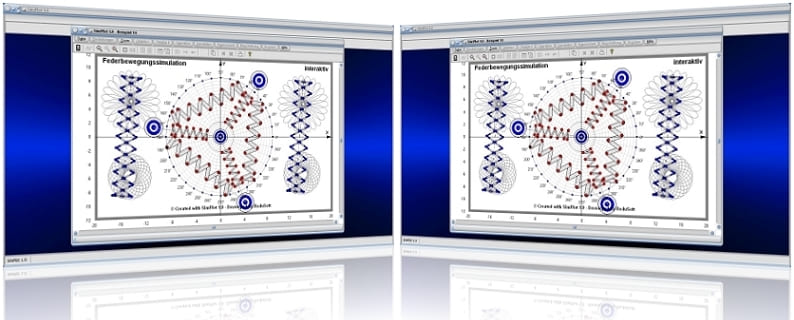
SimPlot 1.0 - Grafik- und Animationsprogramm für vielerelei Anwendungszwecke

SimPlot 1.0 - Unterprogramm Kurven in Parameterform
Nachfolgend finden Sie das Video einer mit SimPlot erstellten Animationsgrafik, welches Sie durch die Ausführung eines Klicks auf die nachfolgend gezeigte Grafik abspielen lassen können.
Simulation von Roboterbewegungen, Simulation von Roboterarmbewegungen, Simulation der Bewegung eines Riesenrads, Simulation außerirdischer Objekte auf einem fremdem Planeten, Gemeinsame Simulation verschiedener Kurven in einem Diagramm, Simulation einer Kranbewegung, Simulation der Hubbewegung eines Zylinders, Simulation hängender Gebilde an einer Kurve, Simulation der Bewegung eines Gelenkhebels, Simulation der Bewegung eines Gebildes in einer technischen Zeichnung, Simulation der Landebewegung eines Flugzeugs, Simulation einer Messwertanalyse mit Zeigerdiagrammen
Nachfolgend finden Sie ein Video zu einem in MathProf 5.0 unter dem Themenbereich 3D-Mathematik eingebundenen Unterprogramm, welches Sie durch die Ausführung eines Klicks auf die nachfolgend gezeigte Grafik abspielen lassen können.
Nachfolgend finden Sie ein Video zu einem in MathProf 5.0 unter dem Themenbereich Vektoralgebra eingebundenen Unterprogramm, welches Sie durch die Ausführung eines Klicks auf die nachfolgend gezeigte Grafik abspielen lassen können.
Physik interaktiv

Nachfolgend finden Sie ein Video zu einem in PhysProf 1.1 unter dem Themenbereich Mechanik eingebundenen Unterprogramm, welches Sie durch die Ausführung eines Klicks auf die nachfolgend gezeigte Grafik abspielen lassen können.
Nachfolgend finden Sie ein Video zu einem in PhysProf 1.1 unter dem Themenbereich Elektrotechnik eingebundenen Unterprogramm, welches Sie durch die Ausführung eines Klicks auf die nachfolgend gezeigte Grafik abspielen lassen können.
Nachfolgend finden Sie ein Video zu einem in PhysProf 1.1 unter dem Themenbereich Thermodynamik eingebundenen Unterprogramm, welches Sie durch die Ausführung eines Klicks auf die nachfolgend gezeigte Grafik abspielen lassen können.
















